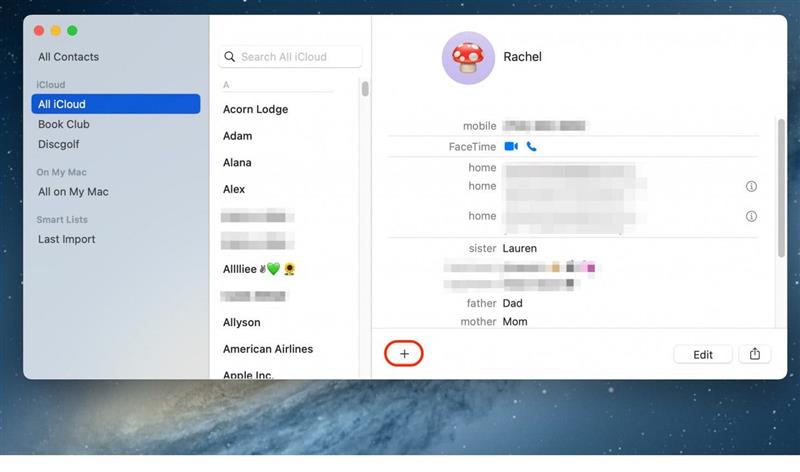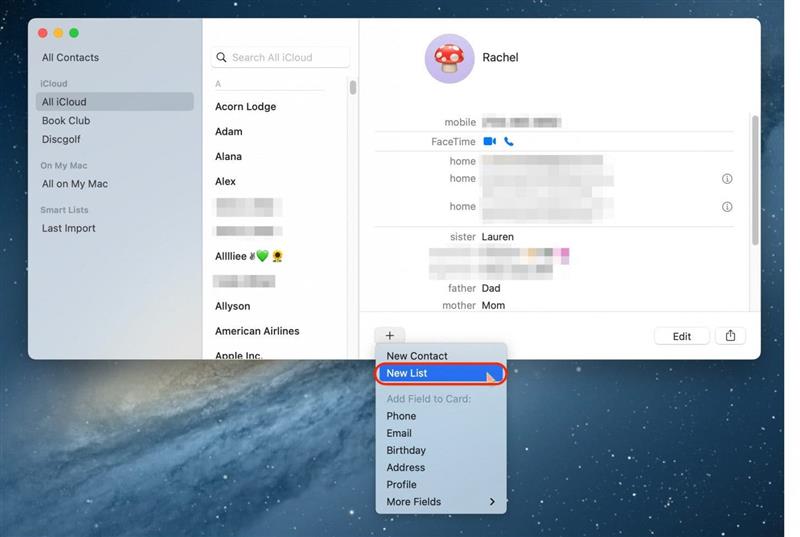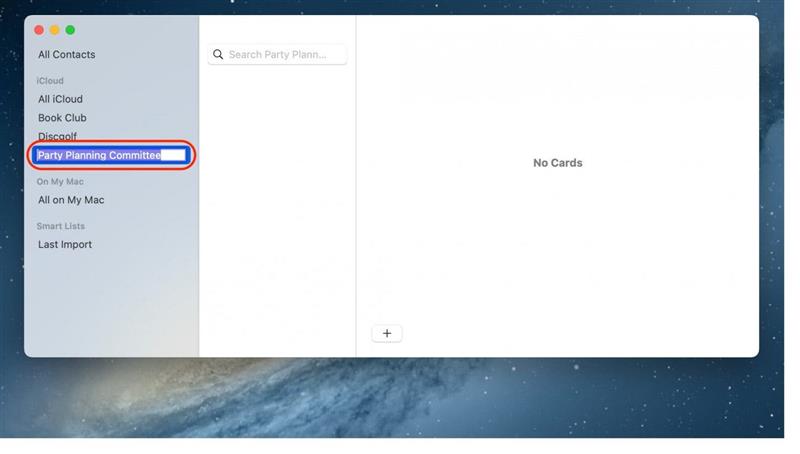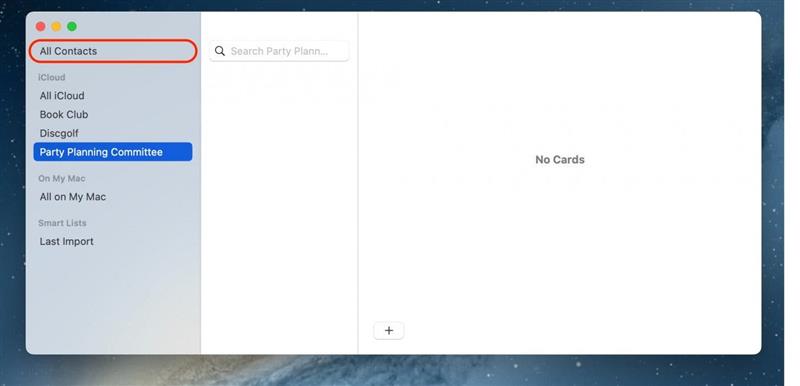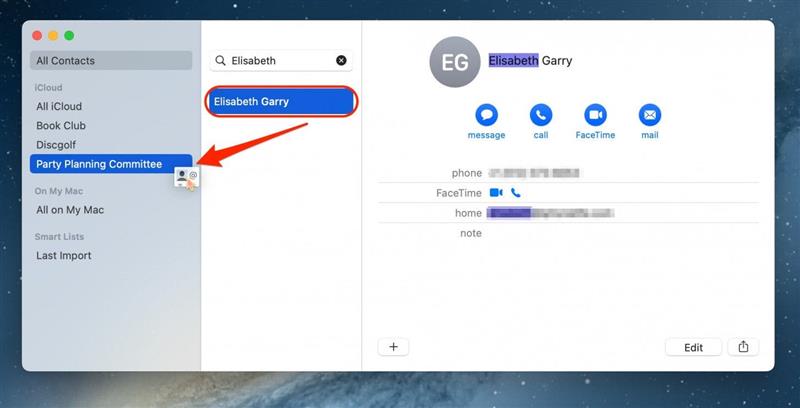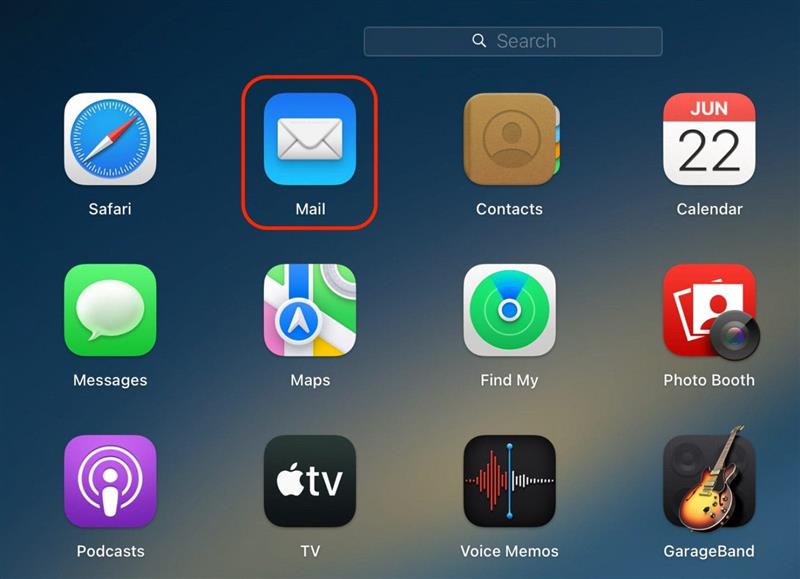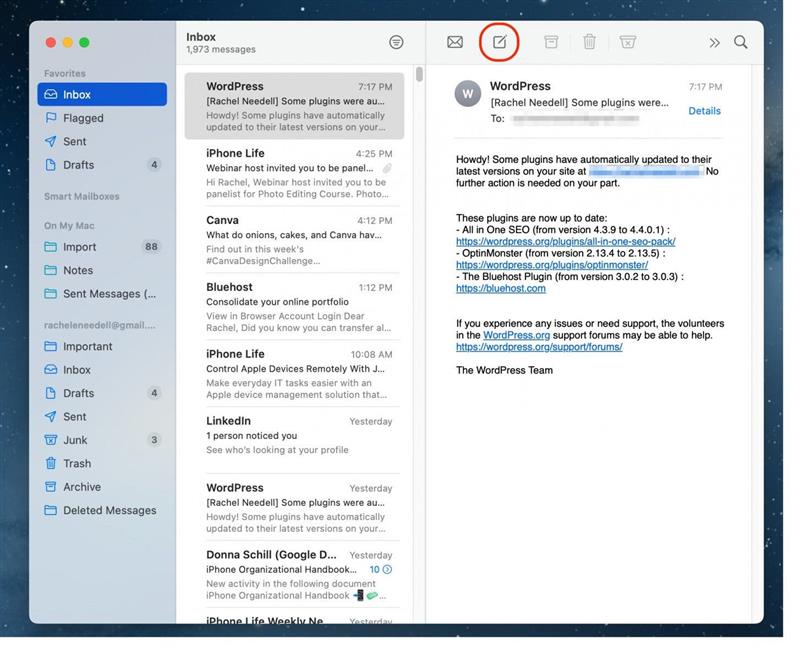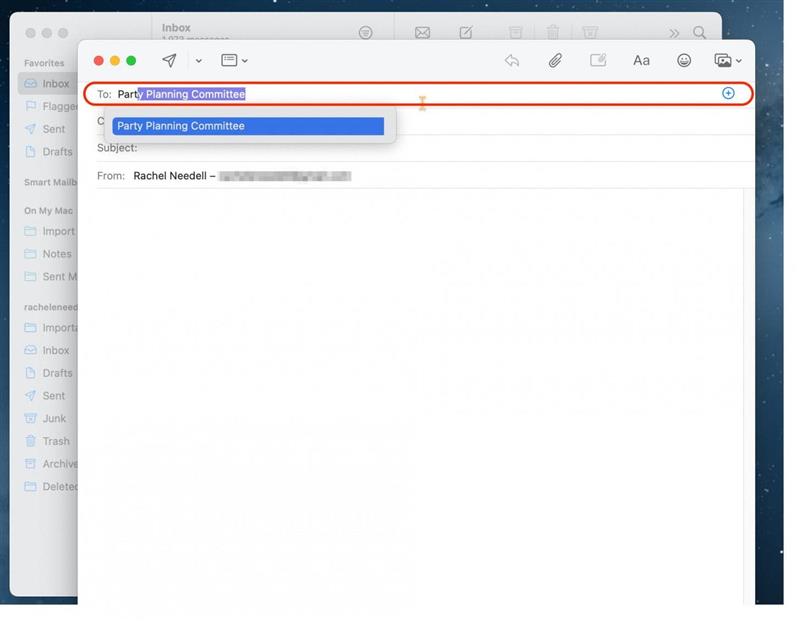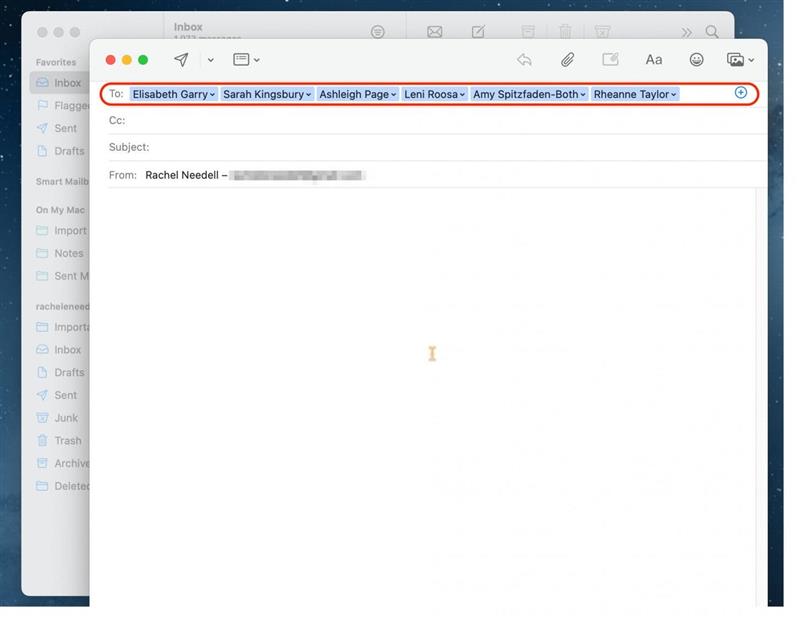Wir neigen dazu, immer wieder mit denselben Personen zu mailen. Wenn Sie feststellen, dass Sie über Ihre E-Mail immer wieder mit denselben Personengruppen kommunizieren, können Sie in der Apple Mail-App eine Kontaktliste einrichten. Wenn Sie dies getan haben, können Sie eine Liste erstellen und Ihre E-Mails an die Liste und nicht an die einzelnen Personen adressieren.
Warum Sie diesen Tipp lieben werden
- Adressieren Sie schnell E-Mails an große Gruppen, ohne die Kontakte einzeln hinzufügen zu müssen.
- Lassen Sie beim Versenden von Gruppen-E-Mails niemanden aus.
- Sparen Sie Zeit, indem Sie nicht mehr durch Ihre Mails blättern müssen, um den E-Mail-Thread mit all den Personen zu finden, mit denen Sie in Kontakt stehen müssen.
Wie man eine Kontaktliste in Mail erstellt
Dieser Tipp funktioniert auf jedem Mac mit macOS Ventura oder höher.
Wenn Sie häufig E-Mails an verschiedene Personengruppen senden, kann die Kontaktliste besonders nützlich sein. Sie können schnell Massen-E-Mails an jede Gruppe senden, die Sie in der Mail-App eingerichtet haben. Wenn Sie Tipps zur Verwendung Ihrer Apple-Geräte mögen, sollten Sie sich für unseren kostenlosen Tipp des Tages!
Hinweis: Vergewissern Sie sich, dass die Kontaktkarten, die Sie zu dieser Kontaktliste hinzufügen, E-Mail-Adressen enthalten, sonst können Sie ihnen keine E-Mails schicken.
- Öffnen Sie auf Ihrem Mac die Kontakte-App.
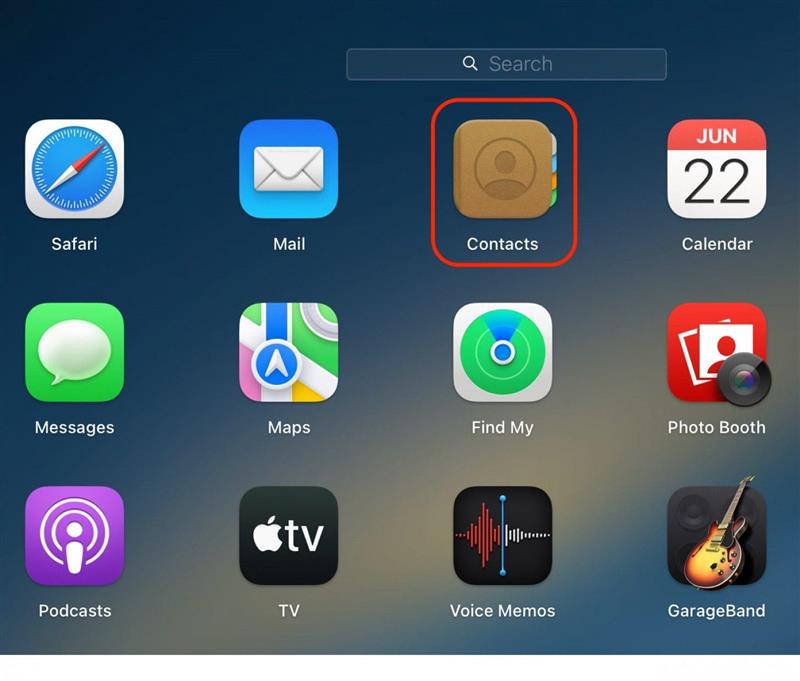
- Klicken Sie auf die Schaltfläche Plus.

- Klicken Sie auf Neue Liste.

- Benennen Sie die Liste um und drücken Sie dann die Eingabetaste.

- Klicken Sie auf Alle Kontakte.

- Klicken und ziehen Sie die Person, die Sie der Liste hinzufügen möchten. Beachten Sie, dass Sie die E-Mail-Adresse der Person auf ihrer Kontaktkarte aktualisieren müssen. Wiederholen Sie diesen Schritt, bis alle Ihre Kontakte hinzugefügt sind.

- Um nun die E-Mail an Ihre Liste zu senden, öffnen Sie Mail.

- Klicken Sie auf Neu verfassen.

- Geben Sie in das Feld „An:“ den Namen Ihrer neuen Kontaktliste ein.

- Alle Namen aus Ihrer Liste erscheinen automatisch im Feld „An:“, und nun können Sie Ihre E-Mail schreiben!

Ich liebe diesen supereinfachen Tipp, weil er mir hilft, meine E-Mails zu ordnen, wenn ich mit mehreren verschiedenen E-Mail-Threads zwischen unterschiedlichen Gruppen zu tun habe. Ich hoffe, er hilft auch Ihnen!